Eseguire Custom Action
Summary
Impara come lanciare una Custom Action che il Designer dell'applicazione ha specificamente creato per il tuo flusso di lavoro.
Qualche volta, le applicazioni eLegere richiedono funzionalità personalizzate per uno specifico flusso di lavoro. Queste funzionalità personalizzate sono chiamate Custom Action e possono variare in base a ciascuna applicazione e flusso di lavoro.
Gli utenti lanciano Custom Action dal contesto generale dell'applicazione o da una specifica riga della tabella (se la Custom Action si applica a righe individuali).
- Applicazione Gli utenti lanciano una Custom Action all'interno dell'applicazione.
- Riga Gli utenti lanciano la Custom Action da una riga della tabella. La Custom Action riguarda quella specifica riga.
Note
I Designer potrebbero aver abilitato Custom Action automatiche che non richiedono attivazione manuale. In questo caso, nessuna ulteriore azione è richiesta per lanciare la Custom Action. L'applicazione gestisce queste Custom Action automaticamente.
Dall'applicazione¶
Impara come lanciare una Custom Action dall'interno dell'applicazione.
Segui i passi sotto per lanciare una Custom Action dal contesto dell'applicazione.
Question
Il Designer decide se rendere una Custom Action eseguibile dall'interno dell'applicazione con un'azione manuale.
Se non ci sono Custom Action che puoi eseguire manualmente dall'applicazione, l'icona sarà disabilitata.

-
Cliccare sull'icona per aprire un menù a tendina. Puoi trovare l'icona nell'angolo in alto a destra dell'applicazione.

-
Dal menù a tendina, scegliere quale Custom Action da eseguire fra quelle disponibili.
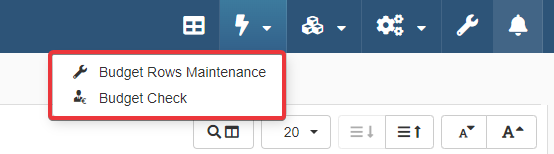
Una notifica informerà riguardo il risultato della Custom Action.
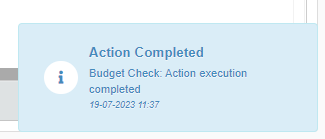
Hai lanciato una Custom Action all'interno dell'applicazione seguendo i passi sopra.
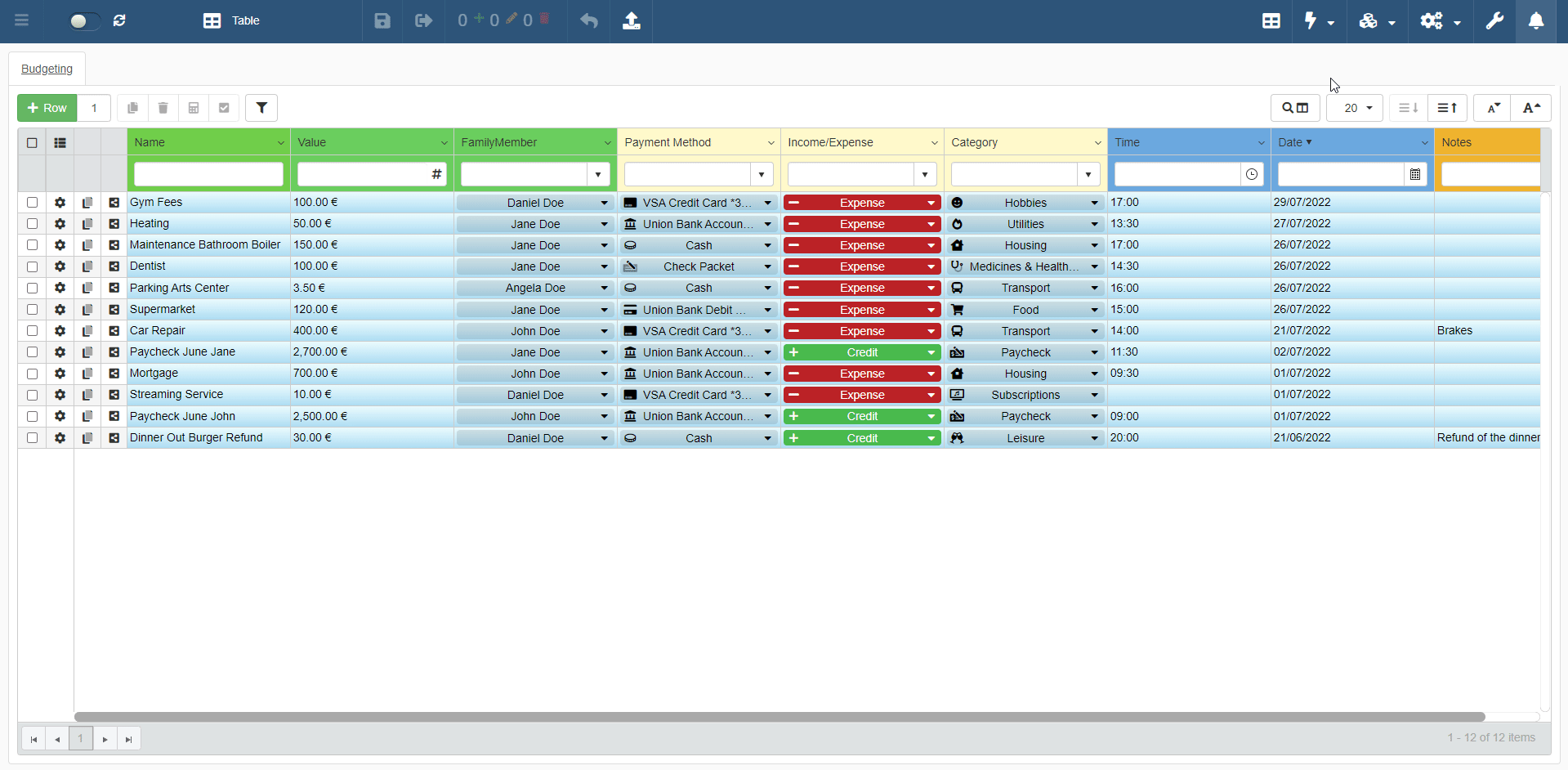
Dalla riga¶
Impara come lanciare una Custom Action dalla riga di una tabella.
Note
Questa operazione riguarda solo Custom Action che coinvolgono righe.
Segui i passi sotto per lanciare una Custom Action che riguarda una riga specifica dalla tabella.
-
Cliccare sul pulsante Options () accanto alla riga su cui vuoi lanciare la Custom Action.
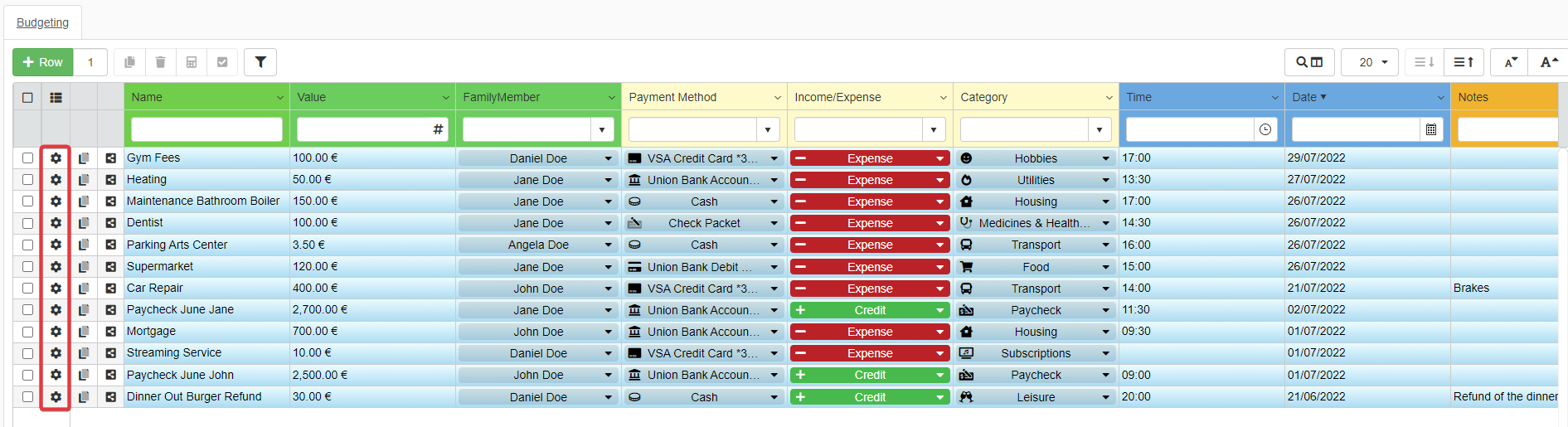
-
Sulla striscia che appare sulla riga scelta, cliccare sul pulsante Actions. L'azione apre la finestra Custom Action per quella riga.

-
Dalla finestra Custom Actions, cliccare su una delle Custom Action disponibili che vuoi lanciare per la riga desiderata.
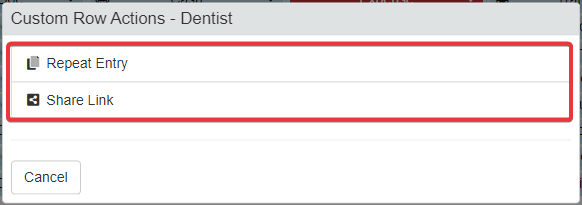
L'applicazione esegue la Custom Action per la riga selezionata. Una notifica ti informerà riguardo il risultato della Custom Action.
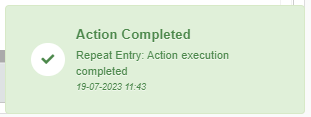
Hai lanciato una Custom Action per la riga selezionata seguendo i passi sopra.
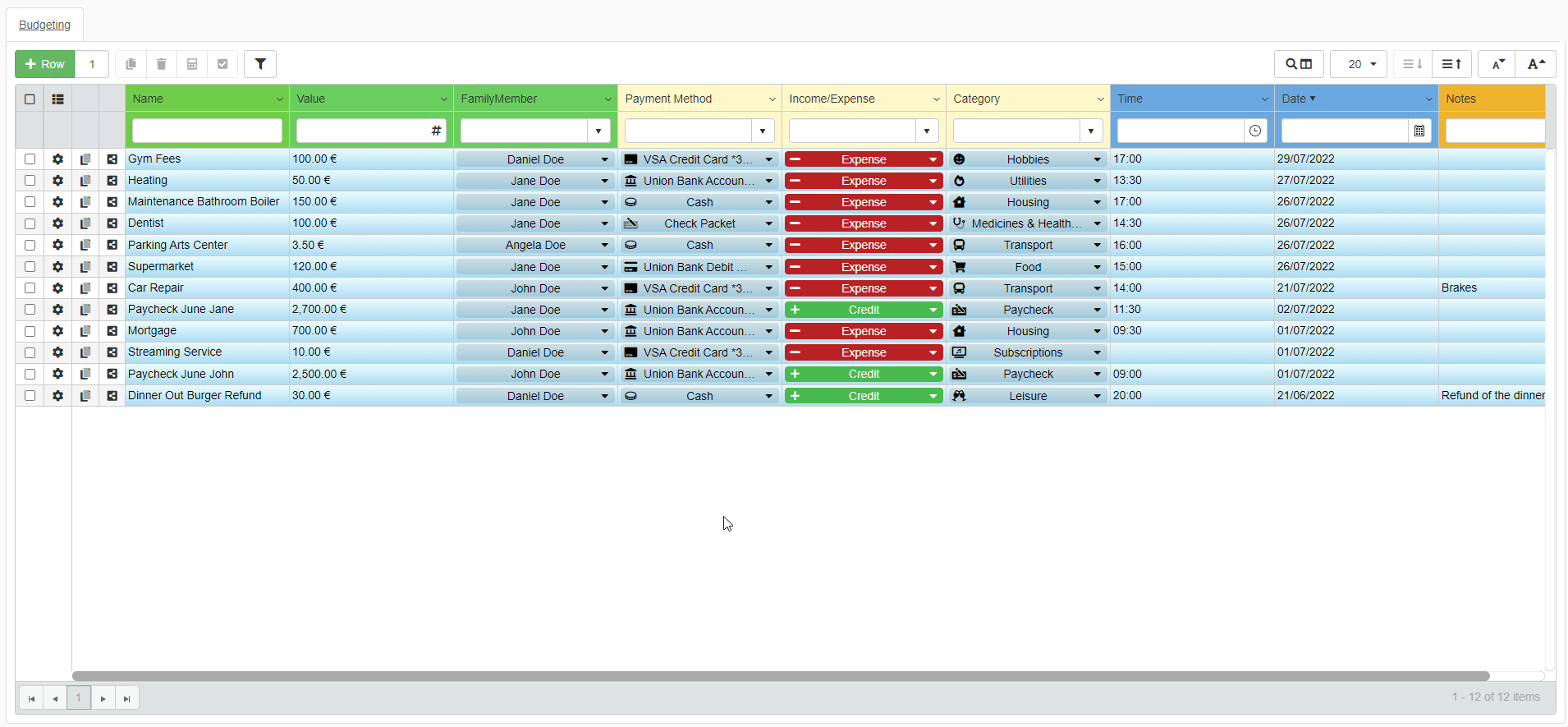
Hint
Un Designer potrebbe aver configurato una Custom Action di riga come colonna sulla tabella. In questo modo, gli utenti possono lanciare una Custom Action più velocemente senza andare in Options > Actions > Azione dalla lista.
Per lanciare una Custom Action di riga se la colonna è abilitata, cliccare sull'icona corrispondente alla colonna della Custom Action.
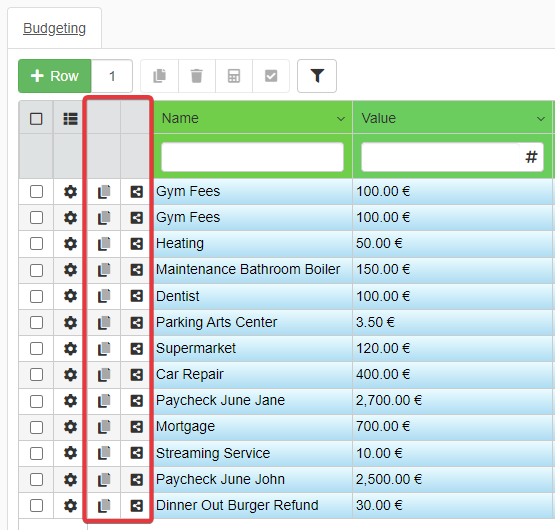
Anche se c'è una colonna come scorciatoia, gli utenti possono sempre lanciate Custom Action di riga seguendo i passi standard sopra.